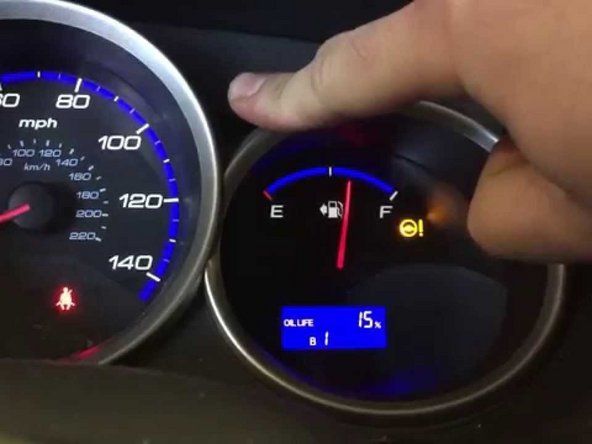Mac Mini Late 2012
hindi gumagana ang samsung note 4 mic

Rep: 13
Nai-post: 06/21/2015
Ang aking Mac hard drive ay lubusang kalat at sa tingin ko maraming basura ang naipon sa aking drive. Paano ko malilinis ang Mac na ito nang ligtas?
6 Mga Sagot
Pinili na Solusyon
 | Rep: 409k |
Pinakamahusay na gumamit ng ilang Apps dito upang gawin ang trabaho. Ngunit bago ka magsimula tiyaking mayroon kang isang magandang backup!
- Magsisimula ako sa ito: Disk Doctor Gagawin nito ang halos lahat ng mabibigat na nakakataas dito na tinatanggal ang iyong mga lumang file.
- Gumagamit ako pagkatapos ng isang panlabas na bootable drive upang i-boot ang system mula sa gayon maaari kong magamit ang mga mansanas Utility ng Disk upang ayusin ang mga pahintulot at ang disk mismo. Maaaring kailanganin mong patakbuhin ito kahit ilang beses upang linisin ang lahat.
- Ang susunod na tool dito ay isang HD drive defrager (hindi kinakailangan kasama ng SSD). Muling ikinokonekta nito ang mga fragment ng file nang magkakasama habang may posibilidad silang magkalat sa paligid ng disk nang higit pa kapag puno na ang disk.
Ang huling bagay na gagawin ko dito ay i-clear ang anumang mga lumang file kaya mayroon akong hindi bababa sa 1/4 hanggang 1/3 ng disk libre. Bawasan nito ang pag-fraging ng file at ialok sa iyong system ang kinakailangang puwang ng swap.
Maaari mo ring pag-isipan ang tungkol sa pag-upping ng RAM sa 8GB kung hindi pa ito at suriin kung ano ang tumatakbo sa loob ng Monitor ng Aktibidad. Mag-iingat ako dito sa pagtigil o pagtanggal ng mga proseso hanggang maunawaan mo kung ano ang ginagawa nito at aling app ang maaaring bahagi nito.
 | Rep: 3.2k |
Dapat mong subukan ang ilang mga libreng tip upang linisin at Pabilisin ang mabagal na Mac
- Gumamit ng Finder<
- Gumamit ng Finder<
- Gumamit ng Finder<
- Gumamit ng Finder<
- I-drag ang lahat ng walang silbi na pag-download mula sa folder ng Pag-download sa basurahan
- Ipadala ang lahat ng mga Dobleng file sa basurahan *
- Paggamit ng Monitor ng Aktibidad<
- Alisan ng laman ang lahat ng mga file mula sa Basurahan
- Gupitin ang bilang ng mga icon ng apps mula sa Desktop pati na rin sa Dock
- Itigil ang lahat ng animasyon sa Mac OS X
- Tanggalin ang Natirang mga na-uninstall na application
- Gumamit ng Finder<
- Upang alisin ang mga duplicate na file mula sa Mac maaari kang mag-download ng libre Stellar Smart Finder o Dobleng Finder para sa Mac .

Rep: 1
Nai-post: 07/16/2015
isang alcatel isang ugnayan ang natigil sa screen ng mobile
Pagwawaksi: gaya ng lagi, backup na mahalagang mga file, folder at pagsasaayos kung kinakailangan.
- Nahanap ko ang pinakamadali, pinakamabilis na paraan ay ang paggamit GrandPerspective . Libre, magaan at ginagamit ito sa mga taon na ngayon na may mahusay na mga resulta sa bawat oras. Ipinapakita nito ang iyong drive sa isang grapikong paraan upang agad mong makita kung aling mga file o folder ang sumasakop sa pinakamaraming puwang sa iyong drive, o anumang folder na iyong pinili. Mag-download mula sa: http://grandperspectiv.sourceforge.net
- Para sa pag-uninstall ng mga program na hindi mo na kailangan maaari mong gamitin AppCleaner, mula sa FreeMacSoft . Katulad ng dati, libre ito, magaan at personal kong ginagamit ito sa loob ng maraming taon na may mahusay na mga resulta. Tinatanggal nito ang lahat ng mga sobrang file na na-install ng apps. Mag-download mula sa: http://www.freemacsoft.net/appcleaner/
- Ang paggamit ng Finder ay susubaybayan ang lahat ng mga 'natanggal' na mga file na iyong nilikha o na-download at ilipat ang mga ito sa basurahan (huwag tanggalin ang mga file ng system tulad ng mga folder ng Library at mga katulad nito). Ang pagtanggal mula sa iyong home folder ay dapat na sapat na ligtas.
- Walang laman ang lahat ng iyong mga basurahan (mula sa Mail, iPhoto, Finder)
- Kung hindi ito sapat inirerekumenda ko ang manu-manong pag-back up ng anumang mahalaga sa ibang drive at paggawa ng isang burahin at pag-install ng OS X. Gabay dito: https://support.apple.com/en-us/HT201376
 | Rep: 13 |
Inirerekumenda ko sa iyo na gumamit ng espesyal na software, maraming mga solusyon! Gumagamit ako ng Disk Cartography, natagpuan ito sa appstore.
 | Rep: 25 |
Kapag ginamit ko ang iyong MacBook nang ilang sandali, mahahanap ko itong tumatakbo nang napakabagal. Sa oras na ito kailangan kong linisin ang espasyo ng imbakan nito upang mapabuti ang bilis ng pagtakbo. Narito kung paano ito gawin! Maaari mong linisin ang iyong espasyo sa imbakan sa ilang mga paraan:
1. Linisin ang cache
2. I-uninstall ang mga application na hindi ginagamit
3. Tanggalin ang mga dating kalakip na email
4. Alisan ng laman ang basurahan
5. Tanggalin ang malalaking mga file at mga lumang file
6. Tanggalin ang mga lumang backup ng iOS
7. Burahin ang mga file ng wika
8. Tanggalin ang lumang DMG at IPSW
9. Tanggalin ang mga duplicate
10. Ayusin ang iyong desktop
Sa katunayan, ang paglilinis nang hiwalay ayon sa nabanggit ay isang napaka-mahirap na bagay, kaya inirerekumenda kong maaari mong gamitin ang Mas Mas malinis sa ilalim ng website ng iMyMac upang linisin. Pinagsasama nito ang sampung pag-andar sa itaas sa isang software. Ito ay isang piraso ng software na ginamit ko kamakailan upang linisin ang aking Mac.
 | ang aking acer chromebook ay hindi bubuksan | Rep: 1 |
Upang malinis ang iyong Mac nang libre, kailangan mong magsagawa ng ilang mga hakbang nang manu-mano.
- Linisin ang Cache
Ang mga file ng cache ay maaaring tumagal ng maraming puwang sa iyong Mac kung sakaling maipon at maiipon ito nang mahabang panahon nang walang tamang paglilinis at pag-optimize ng Mac. Sa paglaon, magsisimulang maranasan ng iyong Mac ang mabagal na oras ng pagtugon at mga pag-crash.
Maaari mong palaging alisin ang mga cache file na ito mula sa Mac nang manu-mano nang walang a Application sa paglilinis ng Mac .
Hakbang 1: Una, magtungo sa Tagahanap ⇒ 'Pumunta sa Folder.'
Hakbang 2: Sa Go Menu, Type - '~ / Library / Cache' at pindutin ang Enter.
Hakbang 3: Pumunta sa bawat folder at tanggalin ang lahat. Ang mga file na ito ay lilipat sa Basurahan .
Hakbang 4: Mag-right click sa Trash icon at pagkatapos ay mag-click Walang laman na Basurahan .
- Walang laman na Basurahan
Ang paggamit ng isang software sa paglilinis ng Mac ay nagpapaliit sa mga hindi nais na file nang direkta sa iyong Mac. Ngunit kapag manual, pagpunta sa basurahan para sa isang pangwakas na paglilinis. Tuwing tatanggalin mo ang isang file o application, lumilipat ito sa Basurahan. Upang alisan ng laman ito: Mag-right click sa Trash Button ⇒ I-click ang Walang laman na Basurahan .
- Tanggalin ang Malalaki at Mas Matandang Mga File
Inirerekumenda na alisin ang luma at malalaking mga file na walang paggamit mula sa Mac. Ang pag-aalis sa kanila ay hindi lamang nagpapalaya ng puwang sa mga Mac drive ngunit nagpapalakas din ng bilis ng Mac at mapahusay ang pagganap ng system. Maaari mong alisin ang mano-mano ang malaki at lumang mga file mula sa system sa pamamagitan ng isang manu-manong paghahanap sa folder na folder.
Ang isang Mac disk cleaner tulad ng Disk Clean Pro ay makakahanap ng mga hindi ginustong mga file sa pamamagitan ng awtomatikong pag-scan at pagkatapos ay ilista ang lahat sa pamamagitan ng laki ng file, ginagawang mas madaling alisin ang mga ito at magsagawa ng mabilis na paglilinis ng mac.
- I-uninstall ang Mga App na Wala Ka Nang Ginagamit
Nag-i-install kami ng iba't ibang mga app sa aming Mac, marami sa mga ito, pagkatapos ng ilang oras, ay walang silbi at samakatuwid, dapat alisin upang makuha ang puwang sa Mac drive. Kasama ang paggamit ng isang software sa pag-optimize ng Mac, mayroong tatlong paraan upang mag-uninstall ng mga app sa isang Mac.
- Paggamit ng Basura laban sa Mga File at Apps
Upang alisin ang isang file / application mula sa iyong Mac, i-drag ang icon ng app o isang file at iwanan ito sa Basurahan pindutan Ang isang mac optimizer ay tinanggal nang direkta ang isang file nang hindi tinatapon ang basurahan.
- Paggamit ng Launchpad
Kung hindi ka gumagamit ng isang mas malinis para sa Mac, maaari mong gamitin ang Launchpad para sa manu-manong proseso ng paglilinis.
Hakbang 1: Mag-click sa Launchpad Icon
Hakbang 2: Hanapin ang app na nais mong tanggalin.
Hakbang 3: I-click at hawakan ang app hanggang sa magsimula itong alog
Hakbang 4: I-click ang 'X' sa kaliwang sulok ng app> I-click ang Tanggalin
- Paggamit ng Native Installer
Habang ang software ng paglilinis ng mac ay nag-aalok ng isang multi-purpose app uninstaller, mayroong ilang mga app na mayroong kanilang sariling magkakahiwalay na mga pakete ng uninstaller. Sa ganitong senaryo, maaari mong i-uninstall ang mga app na ito nang walang aplikasyon sa paglilinis ng mac.
Hakbang 1: Buksan ang Finder
Hakbang 2: Tumungo sa Mga Aplikasyon .
Hakbang 3: Buksan ang app kung ito ay sinasadya ng isang folder (Ang mga nasabing apps ay may kani-kanilang uninstaller)
Hakbang 4: Maghanap ng launcher ng app
Hakbang 5: Tanggalin ang App
- Alisin ang Mga Lumang Attachment ng Email
Ito ay isa sa pinakamadaling mga aspeto ng paglilinis ng Mac na maaaring dumaan ang isang tao nang hindi gumagamit ng isang software ng paglilinis ng mac at tool sa pag-optimize ng mac.
Hakbang 1: Pindutin Command + Space upang ilunsad Spotlight.
kung paano palitan ang baterya sa tala 5
Hakbang 2: I-type ang ' Mga Pag-download sa Mail '
Hakbang 3: Piliin ang mga pag-download ng mail sa folder at tanggalin silang lahat.
telewormuk